© by Reny Juli 2019
Natsumi
![]()
Das © Copyright für das Material liegt allein bei den jeweiligen Künstlern.
Achtet bitte auf das Copy, auf die Lizenznummern und auf die Regeln des jeweiligen Künstlers,
da einige Künstler das Copy direkt über die Tube haben wollen (CDO) und ich
nicht dafür verantwortlich sein möchte,
wenn es nicht eingehalten wird! Da ja die Bilder auch auf meiner HP ausgestellt werden!
Wer kein Englisch kann, muss sich die Regeln/ Tous übersetzen!
Jeder der mein Tutorial nachbastelt, muss selbst auf das Copyright achten.
Meine Tutoriale sind nur als Anregungen gedacht
Sollte ich unwissentlich ein Copyright verletzt haben, bitte eine Mail an mich Senden.
Dieses Tut ist alleine in meinem Kopf entstanden und unterliegt somit meinem Copyright.
Geschrieben habe ich das Tutorial mit der Version PSP (Corel) 2019
Vorwort
Bevor du beginnst, etwas Grundlegendes zu meinen Tutorialen.
Meine Beschreibungen beziehen sich immer auf die Art wie ich meine Bilder gestalte.
Bei anderen Tuben und Farben musst du eventuell meine Einstellungen anpassen.
Elemente von mir müssen koloriert werden, (das geht aber manchmal nicht zu kolorieren).
Dann gehst du über Einstellen (Anpassen) - Farbton/Sättigung

Das schreibe ich nicht mehr extra im Tutorial.
Ebenfalls schreibe ich das bei
Tutoriale mit PspSelection'' bitte in den Ordner Auswahl,
in deinem PSP hinterlegen, auch nicht immer dazu.
Okay beginnen wir.
Hier sind meine Tutoriale registriert.
Filter
Plugins bekommst Du hier - hier oder hier
Unlimited 2,0 - Sapphire Filtere 12 - Sapphire_Plugin_1197 Hier
![]()
Click auf das Buch
Du brauchst noch eine
Haupttube/n
meine ist von Kajenna
![]()
Punkt Nr. 01
Öffne nun das "Hintergrundbild - Natsumi" bearbeiten - kopieren - bearbeiten - in eine Auswahl einfügen
Auswahl - aufheben
Öffne nun deine "Mistedtube" bearbeiten - kopieren - bearbeiten - einfügen als neue Ebene
Platziere sie mittig ein (Siehe mein Bild).
Öffne nun das "Element-reny120" bearbeiten - kopieren - bearbeiten - einfügen als neue Ebene
Öffne nun das "Element-reny21" bearbeiten - kopieren - bearbeiten - einfügen als neue Ebene
Verschiebe es auf die linke Seite
Duplizieren - PSP 2019- Bild - Spiegeln - horizontal spiegeln .
( andere PSP vertikal spiegeln)
Zusammenführen - nach unten zusammenfassen
Punkt Nr. 05
Öffne nun das "Element-reny28" bearbeiten - kopieren - bearbeiten - einfügen als neue Ebene
Verschiebe es auf die linke Seite ( Siehe mein Bild)
Duplizieren - PSP 2019- Bild - Spiegeln - horizontal spiegeln .
( andere PSP vertikal spiegeln)
Zusammenführen - nach unten zusammenfassen
Punkt Nr. 06
Öffne nun dein "Text-reny12" bearbeiten - kopieren - bearbeiten - einfügen als neue Ebene
Verschiebe es auf die linke Seite ( Siehe mein Bild).
Öffne nun das "Element-reny22" bearbeiten - kopieren - bearbeiten - einfügen als neue Ebene sitzt und passt.
Öffne nun das "Element-reny23" bearbeiten - kopieren - bearbeiten - einfügen als neue Ebene sitzt und passt.
Punkt Nr. 07
Bild - Rand hinzufügen 1 Pixel in schwarz.
Bild - Rand hinzufügen 5 Pixel in weiß.
Bild - Rand hinzufügen 1 Pixel in schwarz.
Bild - Rand hinzufügen 40 Pixel in weiß
Bild - Rand hinzufügen 1 Pixel in schwarz.
Bild - Rand hinzufügen 5 Pixel in weiß.
Bild - Rand hinzufügen 1 Pixel in schwarz.
Punkt Nr. 08
Öffne nun dein "Rand-2" bearbeiten - kopieren - bearbeiten - einfügen als neue Ebene sitzt und passt.
Öffne nun deine "Haupttube" bearbeiten - kopieren - bearbeiten - einfügen als neue Ebene
Effekte - 3D - Effekte - Schlagschatten mit dieser Einstellung
Vertikal + 2 - Horizontal +2
Deckfähigkeit 60 - Unschärfe 12,00
wiederhole noch einmal, aber nun
Vertikal minus -2 und Horizontal minus -2
Punkt Nr. 09
Setze dein Wasserzeichen und Copy drauf.
Zusammenfassen - Sichtbare zusammenfassen
Einstellen - Schärfe - Scharfzeichnen
Fertig!
Ich hoffe es hat dir, soviel Spaß gemacht wie mir.
Eure Bilder
Für Forengruppen auf 850 Pixel verkleinern...












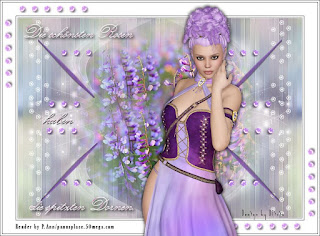
















Keine Kommentare:
Kommentar veröffentlichen